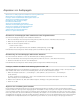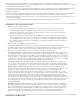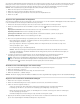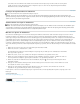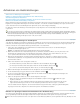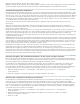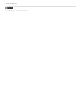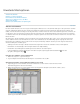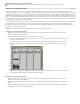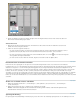Operation Manual
Nach oben
Nach oben
Nach oben
Sie können den Spitzenlautstärkepegel für die Masterspur einer Sequenz festlegen. Premiere Pro passt den Fader automatisch für die gesamte
Masterspur nach oben oder nach unten an. Der lauteste Ton der Spur erzielt den angegebenen Wert. Premiere Pro passt Keyframes an die
Masterspur nach oben oder nach unten proportional an die Anpassungen an, die für die Gesamtlautstärke vorgenommen wurden.
Hinweis: Eine Lautstärkenanpassung mit einer Spitze über 0 dB ist in Adobe Premiere Pro nicht möglich.
1. Wählen Sie die Sequenz, die normalisiert werden soll.
2. Wählen Sie „Sequenz“ und dann die Option „Masterspur normalisieren“.
3. Geben Sie im Dialogfeld „Spur normalisieren“ in das Feld „dB“ einen Amplitudenwert ein.
4. Klicken Sie auf „OK“.
Anpassen der Spurlautstärke mit Keyframes
Sie können den Lautstärkepegel eines gesamten Clips oder einer Spur anpassen oder die Lautstärke in Abhängigkeit der Zeit ändern, indem Sie
in einem Schnittfenster für eine Audiospur die Blendensteuerung verwenden.
1. Erweitern Sie die Ansicht der Audiospur, indem Sie auf das Dreieck neben dem Namen der Audiospur klicken.
2. Klicken Sie im Audiospurheader auf die Schaltfläche „Keyframes anzeigen“
und wählen Sie im Menü eine der folgenden
Optionen:
Clip-Keyframes einblenden Animiert die Audioeffekte für einen Clip, einschließlich des Lautstärkepegels.
Clipumfang einblenden Ändert nur den Lautstärkepegel eines Clips.
Spur-Keyframes einblenden Animiert viele Audiospureffekte, einschließlich „Lautstärke“, „Stumm“ und „Ausgleich“.
Spurumfang einblenden Ändert nur den Lautstärkepegel einer Spur.
3. Wenn eine der Keyframe-Einstellungen ausgewählt ist, führen Sie einen der folgenden Schritte aus:
Wenn „Clip-Keyframes einblenden“ ausgewählt ist, wählen Sie im Dropdownmenü am oberen Ende des Clips in der
Audiospur die Option „Lautstärke“ > „Pegel“.
Wenn „Spur-Keyframes einblenden“ ausgewählt ist, wählen Sie im Dropdownmenü am oberen Ende des Clips in der
Audiospur die Option „Spur“ > „Pegel“.
Die Lautstärkeanpassung ist standardmäßig aktiviert.
Hinweis: Wenn Sie die Anzeige von Audio-Keyframes aktiviert haben, können Sie den Audio-Clip nicht an eine andere
Position des Schnittfensters verschieben. Deaktivieren Sie die Anzeige der Key-Frames oder minimieren Sie die Spur, um
Audio-Clips zu verschieben.
4. Verwenden Sie entweder das Auswahlwerkzeug oder das Zeichenstift-Werkzeug, um die Blendensteuerung für den
Lautstärkepegel nach oben (Lautstärke erhöhen) oder nach unten (Lautstärke verringern) zu verschieben.
Hinweis: Wenn Sie den Lautstärkeeffekt in Abhängigkeit der Zeit ändern möchten, positionieren Sie die aktuelle Zeitposition
jeweils an der Position der einzelnen Änderungen, klicken im Audiospurheader auf die Schaltfläche „Keyframe
hinzufügen/entfernen“
und ziehen den Keyframe nach oben (lauter) oder nach unten (leiser).
Anwenden eines Lautstärkepegels auf mehrere Clips
1. Passen Sie im Schnittfenster die Lautstärke eines einzelnen Clips an den gewünschten Pegel an.
2. Wählen Sie „Bearbeiten“ > „Kopieren“.
3. Ziehen Sie ein Auswahlfeld über die anderen Clips, die Sie ändern möchten.
4. Wählen Sie „Bearbeiten“ > „Attribute einfügen“.
Hinweis: Bei diesem Vorgang werden alle Effekte und Attribute des zuerst ausgewählten Clips eingefügt, nicht nur die Lautstärkeeinstellungen.
Anpassen der Lautstärke in den Effekteinstellungen
1. Wählen Sie in einer Sequenz einen Audioclip.
2. Klicken Sie im Effekteinstellungsfenster neben „Lautstärke“ auf das Dreieck, um den Effekt zu erweitern.
3. Führen Sie einen der folgenden Schritte aus:
Geben Sie einen Wert ein. Ein negativer Wert verringert den Lautstärkepegel und ein positiver Wert erhöht den
Lautstärkepegel. Ein Wert von „0,0“ steht für den Lautstärkepegel des Originalclips ohne Anpassung.
Klicken Sie auf das Dreieck neben „Pegel“, um die Effektoptionen zu erweitern, und bewegen Sie dann den Schieberegler,
um den Lautstärkepegel einzustellen.
Im Effekteinstellungsfenster wird am Anfang des Clips automatisch ein Keyframe erstellt.
4. (Optional) Um den Effekt „Lautstärke“ abhängig von der Zeit zu ändern, verschieben Sie die Marke für die aktuelle Zeit und
passen das Lautstärkediagramm im Effekteinstellungsfenster entsprechend an.